Misschien heb je 'bricked' eerder gehoord, maar kun je zien wat een bricked telefoon is? Net zoals de veel voorkomende vraag die op veel forums wordt gesteld, hoe weet ik of mijn telefoon is gemetseld? Welnu, er zijn twee hoofdtypen telefoonblokkering, namelijk softwarebaksteen en harde steen. Een telefoon met zachte stenen betekent dat u na het opnieuw opstarten nog steeds iets kunt zien. Soft brick betekent bijvoorbeeld dat uw Android-telefoon vastzit in de opstartlus, bevroren, zwart / wit-scherm en andere. Als uw Android-telefoon een harde steen heeft, is deze gewoon volledig uitgeschakeld. Het maakt niet uit hoe vaak u op de aan / uit-knop drukt, er gebeurt niets.
Na het kennen van die gemixte telefoonproblemen, is het tijd om je gemetselde Android-telefoon te repareren. Daarom wordt in dit artikel vooral gesproken over eenvoudige en veilige manieren om een Android-telefoon te ontbinden. U kunt onderstaande stappen lezen en volgen om uw Android-telefoon terug te zetten naar de normale status zonder gegevensverlies.

- Deel 1: Waarom zouden Android-tablets of -telefoons worden getokkeld?
- Deel 2: herstel Android-gegevens van The Bricked Phone
- Deel 3: Bricked Android-apparaten repareren
- Deel 4: Veelgestelde vragen over Bricked Phone
Deel 1: Waarom zouden Android-tablets of -telefoons worden getokkeld?
Dus hoe wordt een telefoon dichtgemetseld? Als u geen gemetselde Android-telefoon opnieuw wilt hebben, is dit een belangrijke vraag die u moet uitzoeken. Er zijn verschillende redenen om uit te leggen hoe je Android-telefoon wordt gemetseld, gewoon leest en ziet.
• De OS-update wordt geïnterpreteerd of is mislukt
Het is gemakkelijk om een gemetselde telefoon te krijgen als je Android OS-update wordt onderbroken vanwege een stroomstoring, tussenkomst van de gebruiker en andere redenen.
• De verkeerde firmware
U moet de juiste firmware downloaden en installeren op de bijbehorende hardware. Anders kunt u problemen ondervinden, zoals een gemetselde Android-telefoon die niet kan worden ingeschakeld en andere.
• Knipperende voorraad of aangepast ROM
De incompatibele ROM of onjuiste bewerkingen kunnen problemen met de Android-telefoon veroorzaken.
• Virusaanval
Als je kwaadwillende software op je smartphone installeert, is je Android-telefoon zeker gemetseld.
Deel 2: herstel Android-gegevens van The Bricked Phone
Het maken van een back-up van je Android is een belangrijk onderdeel voordat je het reparatieproces voor bricked telefoons uitvoert. Welke methode u ook neemt om een gemetselde Android-telefoon te repareren, u moet altijd eerst een back-up van Android maken. Maar wat als je Android al gemetseld is? Gelukkig kun je rennen Apeaksoft Android Data Recoveryom verwijderde gegevens veilig en gemakkelijk van elk Android-apparaat te herstellen. Om specifieker te zijn, ook al heb je onverwachte gebeurtenissen zoals bricking, rooting error, apparaatfout, virusaanval en andere scenario's, je kunt nog steeds de verwijdering van Android-gegevens uit het interne geheugen, de SD-kaart en de simkaart ongedaan maken.
- Herstel verwijderde of verloren bestanden van Android-telefoon / SD-kaart / tablet op Mac of pc zonder gedoe.
- Herstel gegevensverlies uit verschillende scenario's, waaronder fabrieksherstel, OS-update, apparaat dat vastzit zonder te reageren en vele andere abnormale situaties.
- Back-up verwijderd en bestaande Android-bestanden op uw Windows- of Mac-computer voor eeuwig bewaren.
- Ondersteuning voor het herstellen van 20-bestandstypen zoals contacten, oproeplogboeken, video's, documenten, enz.
- Compatibel met meer dan 5000 Android draagbare apparaten.
Stap 1. Start gemixte software voor telefoonherstel
Start Android Data Recovery-software en zoek de standaard "Android Data Recovery" -modus. Gebruik vervolgens een USB-kabel om een dichtgemetselde telefoon op deze computer aan te sluiten.

Stap 2. Schakel USB foutosporing aan
Volg de meegeleverde stappen om de USB-foutopsporingsmodus op uw Android-apparaat in te schakelen. U moet weten welk besturingssysteem u gebruikt en vervolgens de bijbehorende instructies op het scherm lezen om de USB-foutopsporingsmodus te openen.

Stap 3. Kies bestandstypen om te scannen
Nadat de gemetselde software voor het herstellen van telefoongegevens uw Android heeft gedetecteerd, kunt u selecteren welk gegevenstype u wilt herstellen. Tik vervolgens op "Volgende" om verder te gaan.

Stap 4. Herstel gegevens van een Android-telefoon met klinkers
Klik op het bepaalde bestandstype en bekijk een voorbeeld van de gedetailleerde informatie in het rechterpaneel. Vink aan voor items die u wilt uitvoeren. Klik later op de knop "Herstellen" om Android-gegevens van de dichtgemetselde telefoon naar de pc te herstellen zonder gegevensverlies.

Deel 3: Bricked Android-apparaten repareren
Volg de onderstaande methoden om te leren hoe u een telefoon met harde of zachte stenen kunt repareren.
oplossing 1: Force Restart om een Bricked-telefoon te herstellen
Wanneer uw Android-telefoon is uitgeschakeld of geblokkeerd, kunt u gedwongen uw Android opnieuw op te starten om de gemixte staat te herstellen. Daarnaast is force restarting ook een van nuttige oplossingen voor het repareren van een gemetselde iPhone.
Stap 1. Zet je gemixte telefoon uit
De meest directe manier is het verwijderen van de batterij. Wacht een paar minuten en plaats de batterij vervolgens terug in je Android.
Stap 2. Start je Android opnieuw
Druk lang op de "Power" -knop om uw Android-telefoon opnieuw op te starten. Nu kunt u controleren of uw Android nog steeds is gemetseld of niet.

oplossing 2: Start uw Bricked Android-telefoon op in de herstelmodus
Als uw batterij onverwijderbaar is of uw Android vastzit in de herstart-lus, kunt u de cachepartitie wissen in de herstelmodus om een dichtgemetselde telefoon te repareren.
Stap 1. Open het Android-systeemherstelscherm
Houd ingedrukt en druk tegelijkertijd op de "Power" -knop en de "Volume omlaag" -knop. Laat twee knoppen niet los totdat u een herstelmenu op uw Android-scherm ziet.
Stap 2. Wis uw gegevens en cache om een dichtgemetselde telefoon opnieuw in te stellen
U kunt op uw "Volume" -toets drukken om omhoog en omlaag te scrollen in het Android-systeemherstelmenu. Zoek dan "Geavanceerd" en klik op de "Wipe Dalvik Cache" -opties in de juiste volgorde. Later moet u terugkeren naar het hoofdscherm om op "Cachepartitie wissen" te tikken. Ten slotte moet u "Gegevens wissen" of "Fabrieksinstellingen herstellen" kiezen om al uw Android-instellingen en gegevens te verwijderen. Wanneer het opnieuw instellen is voltooid, wordt uw Android-apparaat automatisch opnieuw opgestart.
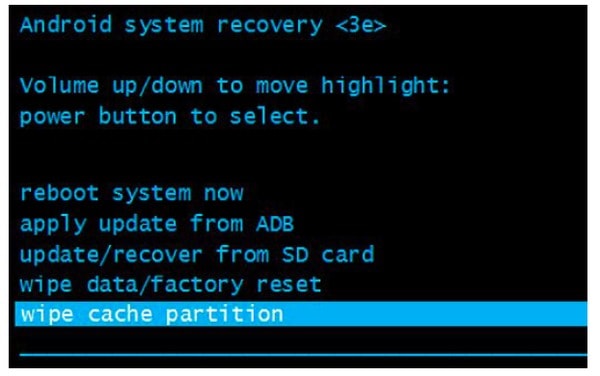
oplossing 3: Gebruik Odin om een Bricked Samsung-telefoon op pc te repareren
Odin is een tool die een OPS-bestand kan verversen en je Android-telefoon terugzet naar de fabrieksinstellingen. En u kunt leren hoe u Android-telefoon kunt loskoppelen met Odin in dit gedeelte.
Stap 1. Verbind Android met pc
Download Odin van de nieuwste versie. Pak vervolgens de firmwaremap uit die u eerder hebt gedownload. Zet je Android in de herstelmodus en sluit hem aan op een Windows-computer. U kunt naar de bovenstaande sectie gaan voor informatie over het openen van het Android-systeemherstelscherm.
Stap 2. Herstel van een ROM-bestand om uw telefoon te ontbinden
Open Odin en controleer of er een lichtblauwe balk is met "COM" in de linkerbovenhoek. Vink alleen "F.Reset" en "Auto Reboot" opties aan, en druk dan op "Start" om een dichtgemetselde telefoon te repareren met Odin.
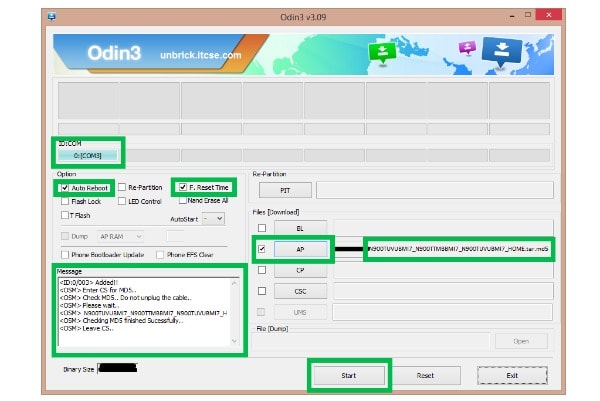
oplossing 4: Neem contact op met de fabrikant van Bricked Phone Repair Service
U kunt contact opnemen met uw fabrikant of naar de nabijgelegen reparatiewerkplaats gaan voor een telefoonservice met gemetselde telefoon. Het is een dure maar krachtige oplossing om alle uitgeschakelde, bevroren of dichtgemetselde smartphones te repareren. Je kunt je gemixte Android in zijn oorspronkelijke staat veilig laten repareren.
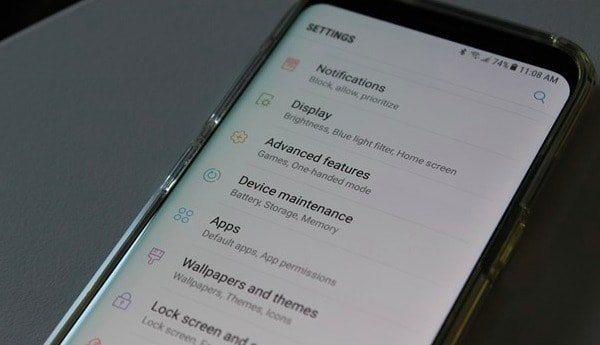
Dat is alles voor het repareren van een dichtgemetselde telefoon. En vergeet niet om regelmatig een back-up van uw telefoon te maken. Als gevolg hiervan heb je toch op een veilige manier toegang tot die belangrijke bestanden, toch?
Deel 4: Veelgestelde vragen over Bricked Phone
1. Wat betekent een gemetselde telefoon?
Een gemetseld apparaat kan niet worden ingeschakeld en werkt normaal. En het kan niet met normale middelen worden opgelost.
2. Wat is een harde telefoon?
Als je je apparaat hard hebt gemetseld, betekent dit dat je apparaat niet reageert wanneer je op de aan / uit-knop drukt. Harde stenen kunnen worden veroorzaakt door problemen zoals pogingen om een incompatibele ROM of kernel te flashen, en er is normaal gesproken geen software-oplossing voor.
3. Wat is de zachte steen?
De telefoon loopt vast op het Android-opstartscherm, loopt vast in een opstartlus of gaat gewoon rechtstreeks naar herstel. Het is vrij eenvoudig op te lossen.
4. Kan een gemetselde telefoon worden gerepareerd?
Een gemetselde telefoon betekent dat uw telefoon op geen enkele manier kan worden ingeschakeld en dat u niets kunt doen om het te repareren.
als je de iPhone gebruikt, mis deze post dan niet naar repareer gemixte iPhone.




